Ready 品牌型号:联想小新Air-14 2020 系统:win10 1909 64位企业版 软件版本:Microsoft Excel 2019 MSO 16.0 部分用户可能电脑型号不一样,但系统版本一致都适合该方法。 excel如何快速打勾打叉 ,
品牌型号:联想小新Air-14 2020
系统:win10 1909 64位企业版
软件版本:Microsoft Excel 2019 MSO 16.0
部分用户可能电脑型号不一样,但系统版本一致都适合该方法。
excel如何快速打勾打叉,下面与大家分享下Excel中如何打勾打叉的教程。
1第一步打开excel表格进入页面,选中需要输入打勾打叉的单元格,将字体更改为Wingdings 2,在需要打勾的单元格中输入大写字母P,即可打出勾
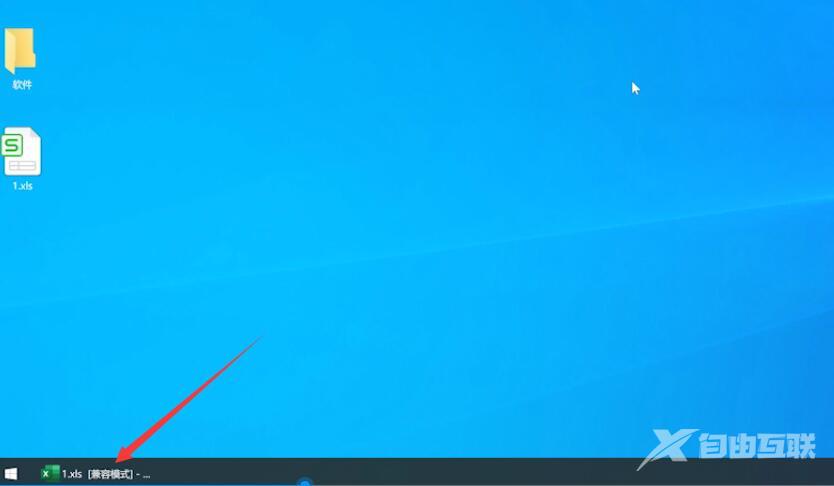
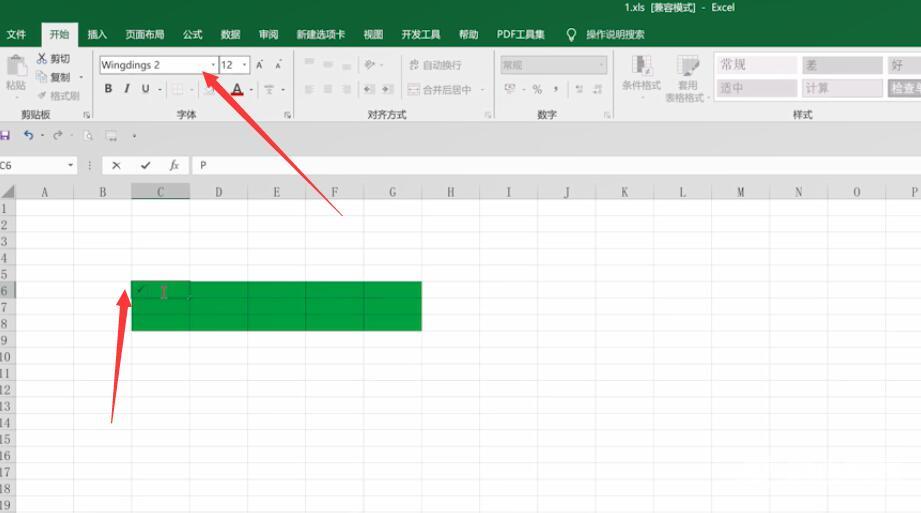
2第二步输入大写字母O,则打出叉,输入大写字母R,则打出方框勾,输入大写字母S,则打出方框叉
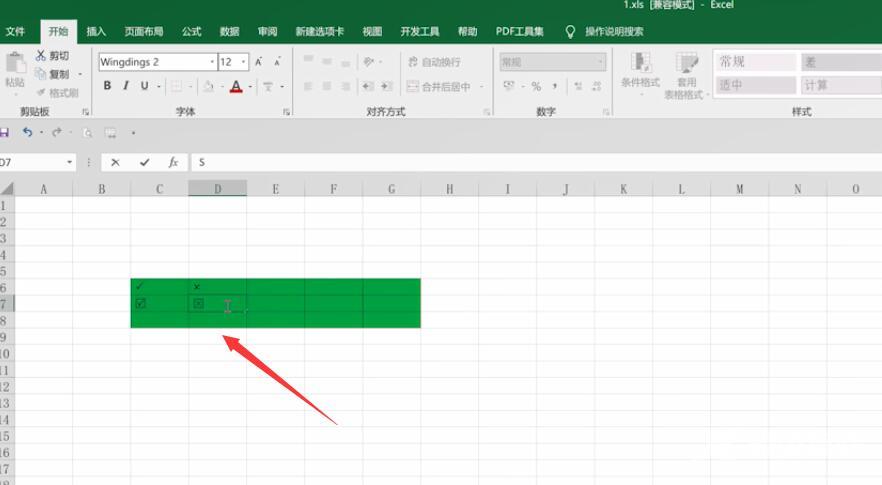
以上就是excel表格中怎么打勾打叉的内容,希望对大家有所帮助。
【来源:5H网络 专业的孝感seo 转载请说明出处】